win10读取文件很慢的解决方法
发布日期:2018-12-07 11:31 作者:深度技术 来源:www.shenduwin10.com
大家在用win10系统电脑工作和学习的过程中,可能会出现读取文件很慢的情况。如果遇到读取文件很慢的问题应该如何处理呢?对于电脑水平属于小白的用户来说一般不知道读取文件很慢到底该怎么处理?其实很简单只需要点击“开始“菜单,点击”控制面板”选项,然后右上角点击切换到大图标模式,选择系统,点击高级设置,在性能选择里点击设置,在性能选项的视觉效果栏里可以看到有4种设置模式,设置调整为最佳性能模式就可以了。今天小编就给大家详细介绍一下读取文件很慢的处理办法:
方法一: 1、点击“开始“菜单,点击”控制面板”选项,然后右上角点击切换到大图标模式。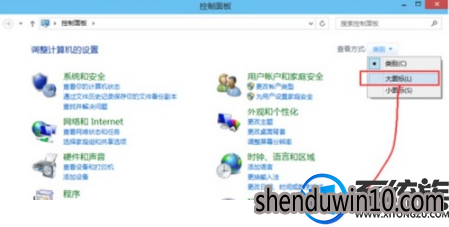 2、选择系统,点击高级设置,在性能选择里点击设置。
2、选择系统,点击高级设置,在性能选择里点击设置。
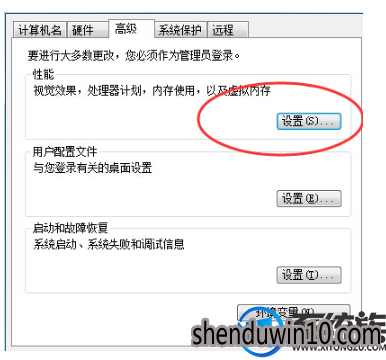 3、在性能选项的视觉效果栏里可以看到有4种设置模式。设置调整为最佳性能模式。
3、在性能选项的视觉效果栏里可以看到有4种设置模式。设置调整为最佳性能模式。
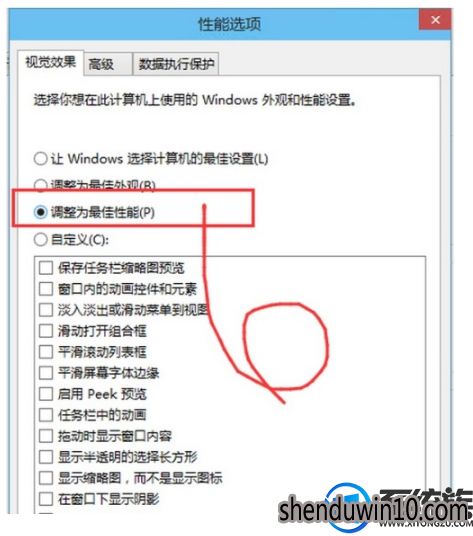 4、点击“应用——确定”就可以了。
方法二:
点击左下角的“窗户”图标,在弹出的菜单中点击“设置”。
4、点击“应用——确定”就可以了。
方法二:
点击左下角的“窗户”图标,在弹出的菜单中点击“设置”。
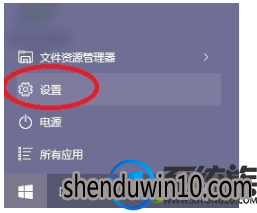 在弹出的“设置”窗口中点击“隐私(位置 相机)”。
在弹出的“设置”窗口中点击“隐私(位置 相机)”。
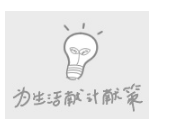 选择“语音、书写和键入”,点击“停止收集有关我的信息”。
选择“语音、书写和键入”,点击“停止收集有关我的信息”。
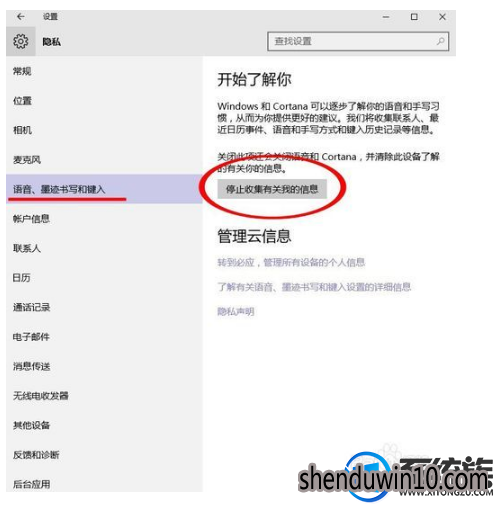 “停止收集有关我的信息”变成“了解我”后,关闭对话框即可。
“停止收集有关我的信息”变成“了解我”后,关闭对话框即可。
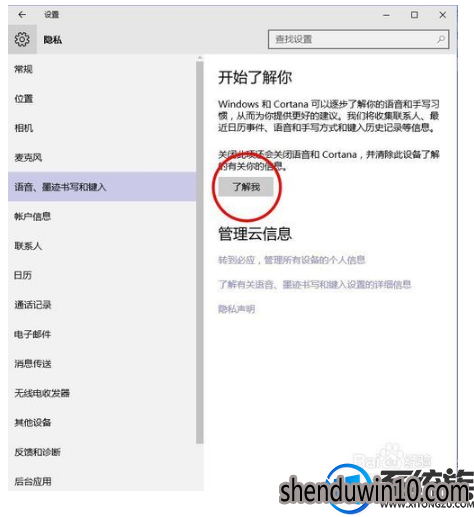 注意事项:建议不要对Cortana的其他设置进行修改。
方法三:
Cortana-设置-关闭“Hey Cortana”,然后注销并重新进入系统,此时xls文件就如以往一样秒开了。
注意事项:建议不要对Cortana的其他设置进行修改。
方法三:
Cortana-设置-关闭“Hey Cortana”,然后注销并重新进入系统,此时xls文件就如以往一样秒开了。
上面便是win10读取文件很慢的解决方法的全部内容啦,感兴趣的小伙伴赶紧动手尝试一下吧,希望可以帮助到您,感谢大家对本站的喜欢和浏览,觉得本文不错就收藏和分享起来吧!
方法一: 1、点击“开始“菜单,点击”控制面板”选项,然后右上角点击切换到大图标模式。
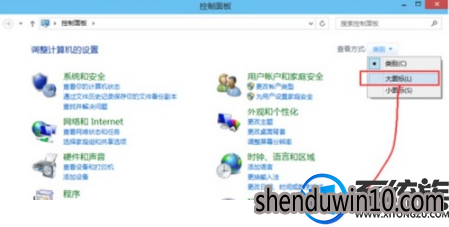 2、选择系统,点击高级设置,在性能选择里点击设置。
2、选择系统,点击高级设置,在性能选择里点击设置。
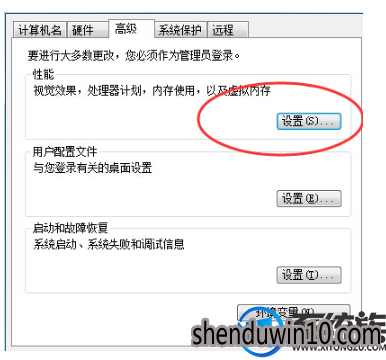 3、在性能选项的视觉效果栏里可以看到有4种设置模式。设置调整为最佳性能模式。
3、在性能选项的视觉效果栏里可以看到有4种设置模式。设置调整为最佳性能模式。
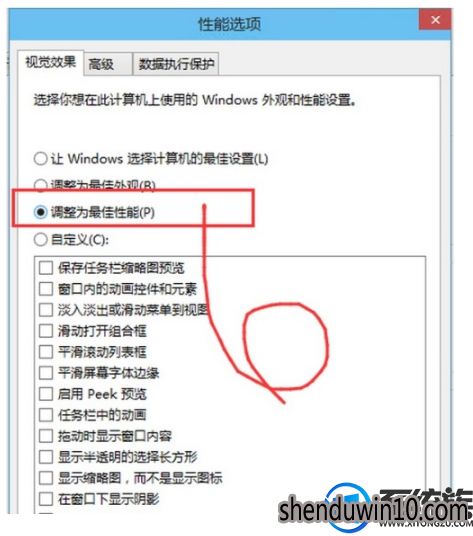 4、点击“应用——确定”就可以了。
方法二:
点击左下角的“窗户”图标,在弹出的菜单中点击“设置”。
4、点击“应用——确定”就可以了。
方法二:
点击左下角的“窗户”图标,在弹出的菜单中点击“设置”。
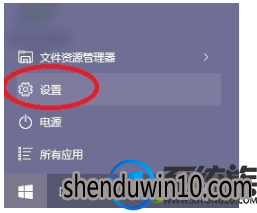 在弹出的“设置”窗口中点击“隐私(位置 相机)”。
在弹出的“设置”窗口中点击“隐私(位置 相机)”。
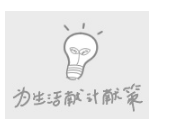 选择“语音、书写和键入”,点击“停止收集有关我的信息”。
选择“语音、书写和键入”,点击“停止收集有关我的信息”。
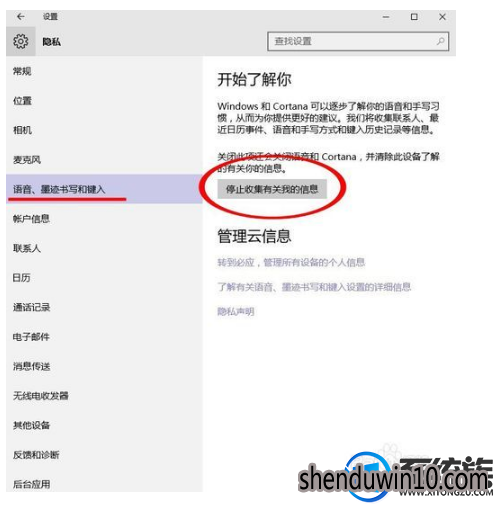 “停止收集有关我的信息”变成“了解我”后,关闭对话框即可。
“停止收集有关我的信息”变成“了解我”后,关闭对话框即可。
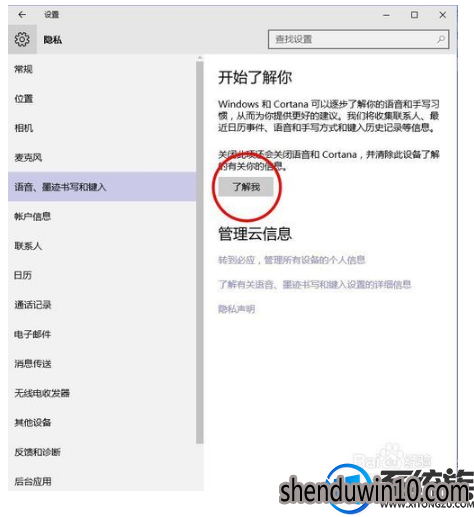 注意事项:建议不要对Cortana的其他设置进行修改。
方法三:
Cortana-设置-关闭“Hey Cortana”,然后注销并重新进入系统,此时xls文件就如以往一样秒开了。
注意事项:建议不要对Cortana的其他设置进行修改。
方法三:
Cortana-设置-关闭“Hey Cortana”,然后注销并重新进入系统,此时xls文件就如以往一样秒开了。上面便是win10读取文件很慢的解决方法的全部内容啦,感兴趣的小伙伴赶紧动手尝试一下吧,希望可以帮助到您,感谢大家对本站的喜欢和浏览,觉得本文不错就收藏和分享起来吧!
精品APP推荐
地板换色系统 V1.0 绿色版
清新绿色四月日历Win8主题
思维快车 V2.7 绿色版
EX安全卫士 V6.0.3
u老九u盘启动盘制作工具 v7.0 UEFI版
Doxillion V2.22
翼年代win8动漫主题
点聚电子印章制章软件 V6.0 绿色版
海蓝天空清爽Win8主题
淘宝买家卖家帐号采集 V1.5.6.0
Ghost小助手
风一样的女子田雨橙W8桌面
Process Hacker(查看进程软件) V2.39.124 汉化绿色版
优码计件工资软件 V9.3.8
游行变速器 V6.9 绿色版
彩影ARP防火墙 V6.0.2 破解版
PC Lighthouse v2.0 绿色特别版
IE卸载工具 V2.10 绿色版
foxy 2013 v2.0.14 中文绿色版
慵懒狗狗趴地板Win8主题
- 专题推荐
- 深度技术系统推荐
- 1深度技术Ghost Win10 x64位 多驱动纯净版2019V08(绝对激活)
- 2深度技术 Ghost Win10 x86 装机版 2016年05月
- 3深度技术Ghost Win10 X64 精选纯净版2021v03(激活版)
- 4深度技术 Ghost Win10 32位 装机版 V2016.09(免激活)
- 5萝卜家园Windows11 体验装机版64位 2021.09
- 6深度技术Ghost Win10 (64位) 经典装机版V2017.07月(免激活)
- 7深度技术Ghost Win10 X32增强修正版2017V01(绝对激活)
- 8深度技术Ghost Win10 X32位 完美装机版2017.09月(免激活)
- 9深度技术Ghost Win10 x64位 完美纯净版2019年05月(无需激活)
- 10深度技术Ghost Win10 x64位 特别纯净版v2018.01(绝对激活)
- 深度技术系统教程推荐

